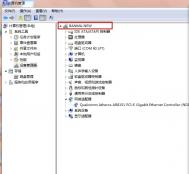win7系统下如何实现批量修改照片名
批量修改照片名的方法很简单,只需要下面几个步骤就可以实现(图老师小编以长城图片为例):
1、将我们需要批量修改的照片全选,快捷键组合为Ctrl+A,如下图所示:

2、此时我们按下修改快捷键F2或者右键点击图片,选择重命名,如下图所示:

3、我们将文件的名称命名为我们需要改的名字,图老师小编以长城之行为例,如下图所示:
(本文来源于图老师网站,更多请访问http://m.tulaoshi.com)
此时,我们会发现,我们只是修改了一张图片的名称,但是被我们选中的图片的名称都进行了相对应的修改,这样我们就可以简单明了的管理照片了。
Win7系统找回消失的搜索框的方法
1、首先,点击展开桌面上的windows图标,单击控制面板,如下图所示:
(本文来源于图老师网站,更多请访问http://m.tulaoshi.com)
tuLaoShi.com 2、在控制面板中,接着点击程序和功能选项,如下图所示:

m.tulaoshi.com3、打开程序和功能选项窗口后,点击它左上角的打开或关闭Windows功能,如下图所示:

4、在弹出的Windows功能窗口中,我们找到Windows Search,将其勾选上,然后点击确定按钮即可,如下图所示:

win7系统设置个性化开机音乐的技巧
1、首先,将自己想要的开机音乐的wav文件方案放入C:WindowsMedia目录下,如下图所示:

2、然后我们点击桌面上的Windows图标控制面板,随后在打开的控制面板窗口,单击声音选项,如下图所示:

3、接着会弹出声音属性设置窗口,我们切换到声音栏,在程序事件中单击选中Windows登录,如下图所示:

4、此时我们会发现最下方的声音下拉菜单变成了黑色可选状态,我们只要点击浏览按钮,将第一步目录下的音乐方案添加进来即可,如下图所示:

到此为止,win7开机音乐设置的工作就算大功告成。通过上面的方法,我们便可以根据自己的需要设置个性化开机音乐了。